Skelbimas
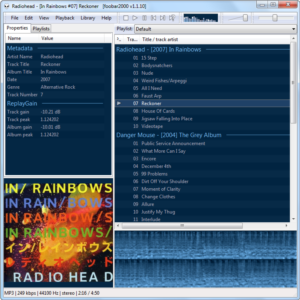 „Foobar2000“ yra pasirinktinis stalinių kompiuterių muzikos grotuvas, skirtas audiofilams, tinkerejams ir visiems, ieškantiems lengvos, efektyvios programos. Mes jį įtraukėme į savo puslapį geriausia „Windows“ programinė įranga Geriausia kompiuterio programinė įranga jūsų „Windows“ kompiuteriuiNorite geriausios kompiuterio programinės įrangos jūsų „Windows“ kompiuteriui? Mūsų gausiame sąraše yra geriausios ir saugiausios programos visiems poreikiams. Skaityti daugiau dėl priežasties, nors tai gali būti ne akivaizdu, kai pirmą kartą įdiegiate. Numatytoji „Foobar2000“ sąsaja yra „spartan“ ir slepia galingas funkcijas bei beveik beribį pritaikymą.
„Foobar2000“ yra pasirinktinis stalinių kompiuterių muzikos grotuvas, skirtas audiofilams, tinkerejams ir visiems, ieškantiems lengvos, efektyvios programos. Mes jį įtraukėme į savo puslapį geriausia „Windows“ programinė įranga Geriausia kompiuterio programinė įranga jūsų „Windows“ kompiuteriuiNorite geriausios kompiuterio programinės įrangos jūsų „Windows“ kompiuteriui? Mūsų gausiame sąraše yra geriausios ir saugiausios programos visiems poreikiams. Skaityti daugiau dėl priežasties, nors tai gali būti ne akivaizdu, kai pirmą kartą įdiegiate. Numatytoji „Foobar2000“ sąsaja yra „spartan“ ir slepia galingas funkcijas bei beveik beribį pritaikymą.
Srauto debesyje paslaugos, tokios kaip Spotify Muzikos transliacija naudojant „Spotify“: tai, ką gausite nemokamaiIlgai laukta transliuojamos muzikos paslauga „Spotify“ praėjusią savaitę nusileido JAV. Tačiau skirtingai nuo kitų transliavimo paslaugų, „Spotify“ siūlo nemokamą skelbimų parinktį, leidžiančią milijonams albumų ir dainų naudotis jums per ... Skaityti daugiau
ir Rdio „Rdio“ dabar siūlo nemokamą (ribotą) muzikos transliaciją [Naujienos]Jaučiate šilumą? Tai gali kilti dėl transliuojamos muzikos tiekėjų mūšio, kuriame šiuo metu yra nemažai kompetentingų konkurentų, kurie kiekvienas bando rasti pranašumą prieš kitus. Dabar Rdio turi ... Skaityti daugiau tampa vis populiaresni, tačiau vis dar yra vietos darbalaukio programoms ir vietinėms muzikos kolekcijoms. Jei vis tiek grojate kompiuteryje saugomą muziką, esate skolingi sau, kad patikrintumėte „Foobar2000“.Greito išdėstymo sąranka
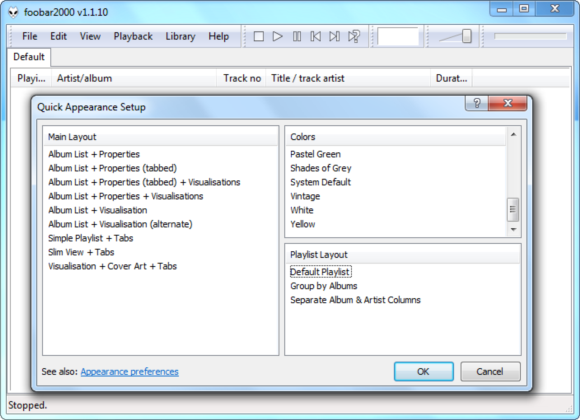
Įdiegę „Foobar2000“ ir paleidę, pamatysite Greito pasirodymo sąranka langas. „Foobar2000“ pagal numatytuosius nustatymus naudoja jūsų sistemos spalvas, paprastą grojaraščio juostą su skirtukais ir tradicinį grojaraščio išdėstymą. Štai kaip tai atrodo:

Dabar štai kaip atrodo atrinkus Vizualizacija + Viršelio menas + skirtukai, Mėlynair Grupuoti pagal albumus viduje Greito pasirodymo sąranka langas:
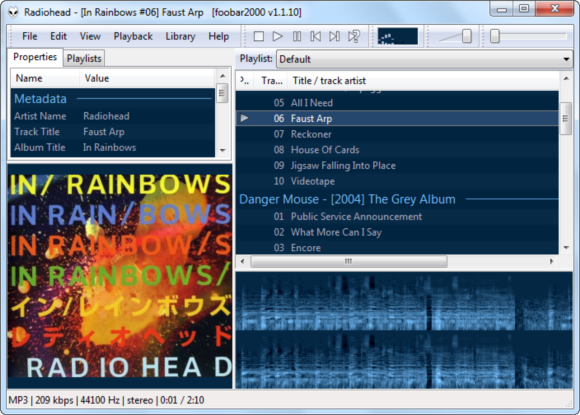
Jau gauname idėją, kiek galime pritaikyti „Foobar2000“. Pažiūrėkite, kaip „Foobar2000“ dabar sugrupuoja kiekvieno albumo takelius grojaraščio srityje, o ne kartoja tą patį albumo pavadinimą kiekvienoje eilutėje? Tai yra Grupuoti pagal albumus nustatymas veikti.
Nesivaržykite žaisti su čia pateiktomis galimybėmis; galite iš naujo atidaryti Greito pasirodymo sąranka langą bet kuriuo metu spustelėdami Vaizdas meniu, rodydamas į Išdėstymas ir pasirenkant Greitas nustatymas.
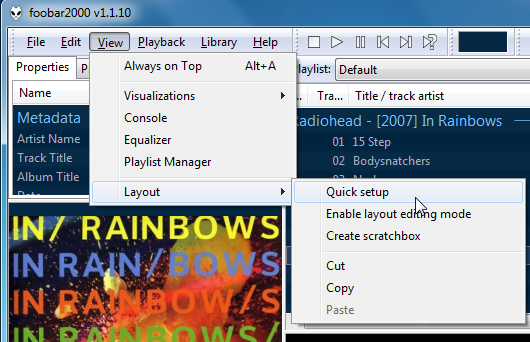
Medijų biblioteka
Kaip ir kiti daugialypės terpės grotuvai, „Foobar2000“ gali žiūrėti naujos muzikos aplankus ir automatiškai atnaujinti savo medijos biblioteką. „Foobar2000“ automatiškai stebi jūsų vartotojo abonemento muzikos aplanką pagal numatytuosius nustatymus. Jei muziką saugote kitur, spustelėkite Biblioteka meniu, pasirinkite konfigūruoti ir naudokite Papildyti mygtuką, jei norite pridėti daugiau muzikos aplankų.
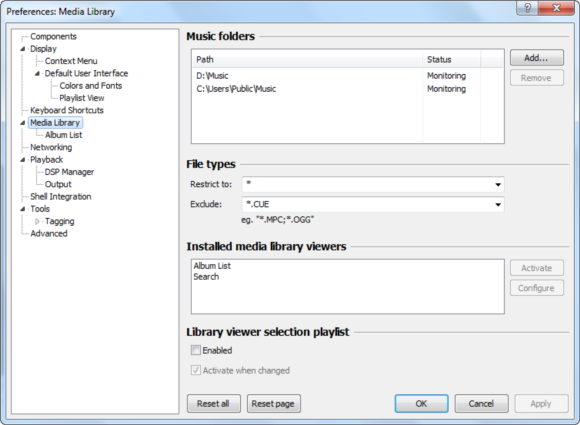
„Foobar2000“ yra du žiniasklaidos bibliotekų skaitytojai - spustelėkite Biblioteka meniu ir pasirinkite Albumų sąrašas jei norite naršyti savo bibliotekos albumus arba pasirinkite Paieška ieškoti konkrečių muzikos failų.
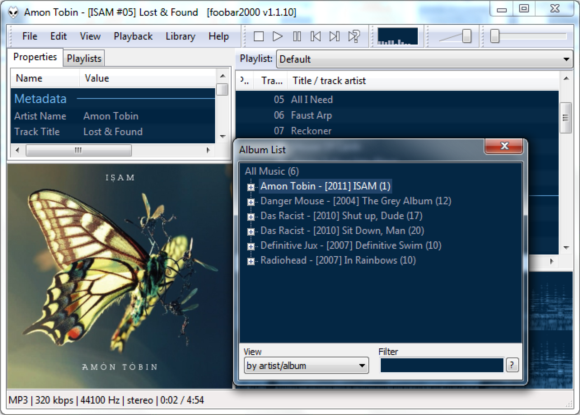
Bet kurį iš šių žiūrinčiųjų galima pridėti prie „Foobar2000“ išdėstymo, todėl jūs ne visada turite atidaryti juos iš Biblioteka Meniu.
Išplėstinis išdėstymo pritaikymas
„Foobar2000“ maketai neapsiriboja maketų, pateiktų „ Greito pasirodymo sąranka langas. Galite naudoti jo išdėstymo redagavimo režimą, kad surinktumėte savo išdėstymą; tiesiog spustelėkite Vaizdas meniu, pažymėkite Išdėstymas ir pasirinkite Įgalinti maketo redagavimo režimą pradėti.
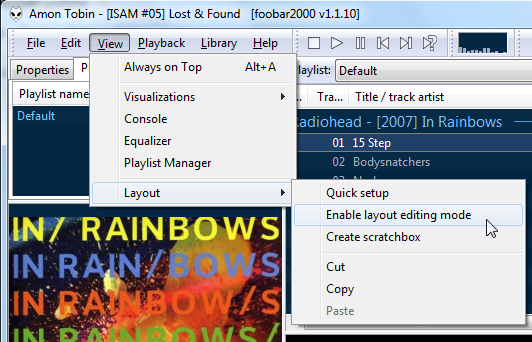
Dešiniuoju pelės mygtuku spustelėkite sąsajos elementą išdėstymo redagavimo režimu ir pamatysite meniu. Pasirinkite Pakeiskite pakeisti sąsajos elementą kitu arba pasirinkti Iškirpti norint visiškai ištrinti sąsajos elementą.
![Leiskite muziką kaip garsoofilą naudodamiesi „Foobar2000“ [Windows] 2011 12 23 14h28 28](/f/cd9991d59eb36a7cd6ca5718554cd2a3.png)
Jei norite pradėti nuo nulio, atlikite kiekvieno sąsajos elemento, įskaitant vertikalųjį ir horizontalųjį, padalijimą.
![Žaisk muziką kaip garsoofilą naudodamas „Foobar2000“ [Windows] 2011 12 23 14h30 17](/f/81ca95ced9ac5a6bafb6065f221b376f.png)
Tiesiog spustelėkite tuščią sritį ir būsite paraginti pridėti naują sąsajos elementą. Pridėkite skirstytuvą, jei norite padalyti sritis į skyrius ir pridėti kelis sąsajos elementus.
![Žaisk muziką kaip garsoofilą naudodamas „Foobar2000“ [Windows] 2011 12 23 14h39 35](/f/2546d8a0f69d47b39a08d4b3edd34db7.png)
Čia viršuje pridėjome grojaraščio skirtukus, vertikalų skirstytuvą viduryje ir horizontalų skirstytuvą kairėje, kuris suteikia mums dvi tuščias vietas kairėje ir vieną dešinėje. Mes juos užpildėme albumų sąrašu viršutiniame kairiajame kampe, albumo iliustracijų žiūrėjimo apačioje kairiajame kampe ir grojaraščio vaizdu dešinėje.
![Leiskite muziką kaip garsoofilą naudodamiesi „Foobar2000“ [Windows] 2011 12 24 13h58 59](/f/7fb31f37b7c4babe8c847917d3733c5e.png)
Spustelėkite Įgalinti maketo redagavimo režimą parinktį Išdėstymas meniu dar kartą, kai baigsite išjungti išdėstymo redagavimo režimą.
„ReplayGain“
Skirtingi muzikos albumai ir dainos turi skirtingą tūrį. Jei muzikos grotuvas groja muziką iš skirtingų albumų, gali tekti reguliuoti garsumą aukštyn ir žemyn, nes skamba garsiau ir tyliau. „ReplayGain“ tai daro už jus - „Foobar2000“ gali automatiškai nuskaityti jūsų dainas, nustatyti jų garsumą ir pakeisti garsumą fone, kad viskas būtų grojama vienu tinkamu garsumu.
„Foobar2000“ nuostatų lange „Playback“ (atkūrimo) srityje galite pasirinkti vieną iš dviejų „ReplayGain“ režimų. Nustatant garsumą, albumo režimas atsižvelgia į visus albumus, išsaugodamas to paties albumo dainų garsumo skirtumus. Takelio režime atsižvelgiama tik į vieną takelį, todėl kiekviena grojama daina bus maždaug tokio paties tūrio. „Foobar2000“ pagal numatytuosius nustatymus naudoja albumo režimą, užtikrinant, kad būtų išsaugoti vieno albumo dainų garsumo skirtumai.
![Žaisk muziką kaip garsoofilą naudodamas „Foobar2000“ [Windows] 2011 12 23 14h52 09](/f/2166f86b2b32f36d60e9afb634283b24.png)
„ReplayGain“ įgalinta pagal numatytuosius nustatymus, tačiau tai priklauso nuo „ReplayGain“ žymų, įterptų į jūsų muzikos failus. Daugelyje jūsų dainų gali nebūti šių žymų, tačiau „Foobar2000“ gali nuskaityti failus ir juos pridėti. Darant prielaidą, kad jūsų muzikos failai pažymėti teisingai, paprasčiausias būdas pridėti žymas yra pasirinkti visą grojaraštyje esančią muziką, dešiniuoju pelės mygtuku spustelėkite pasirinktus failus, pažymėkite „ReplayGain“ ir pasirinkite „Nuskaityti pasirinkimą kaip albumą (pagal žymes).”
![Žaisk muziką kaip garsoofilą naudodamas „Foobar2000“ [Windows] 2011 12 23 14h57 16](/f/72ccdce8f00a5778a865913d92780dde.png)
Puikus „Foobar2000“ palaikymas „ReplayGain“ yra viena iš priežasčių, dėl kurios audiophiles tai myli (kita - neprotingas atkūrimas; „Foobar2000“ automatiškai atkuria muzikos failus be pertraukų, jei failai palaiko).
Komponentai
Komponentai, įsigyti iš „Foobar2000“ komponentų atsisiuntimo puslapis, yra „Foobar2000“ papildiniai. Komponentai gali išplėsti „Foobar2000“ palaikydami naujus garso formatus, pridėti papildomų laikmenų bibliotekos žiūrinčiųjų arba pakeisti visą „Foobar2000“ vartotojo sąsają.
Įdiekite komponentus iš Komponentai juos atsisiųsdami „Foobar2000“ nuostatų lange. Tiesiog spustelėkite mygtuką Įdiegti ir suraskite atsisiųstus komponentus.
![Žaisk muziką kaip garsoofilą naudodamas „Foobar2000“ [Windows] 2011 12 23 14h45 18](/f/07939cb6521ff1c2bb6549bab8117466.png)
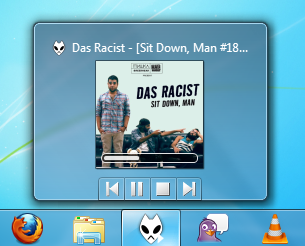
Ar turite kokių nors mėgstamų „Foobar2000“ komponentų ar kitų patarimų? Praneškite mums komentaruose.
Chrisas Hoffmanas yra technologijų tinklaraštininkas ir visa apimantis technologijų narkomanas, gyvenantis Eugene, Oregone.